【ユビレジQRオーダー&決済】来店したお客様のオーダー操作
QRオーダー&決済 は、発行されたQRコードをお客様がスマホ端末で読み取り、表示される 商品 からお好きなものを注文するサービスです。QRコードを読み取る
お客様は店舗スタッフからQRコードを受け取り、QRコードを読み込みます。
同じテーブルの複数人で利用することができ、注文内容はリアルタイムで共有されます。

レシートはイメージです
QRコードを読み取ると、店舗で設定した
メニューブック が表示されます。
商品を選びカートに入れる
お客様は好きな
商品 を選択します。 ページ に表示されている 商品 は、トッピングなどのサブメニューが設定されてない場合、一覧画面から個数の増減を行うことができます。( +追加 の表示)トッピングやセットメニューの選択といったサブメニューがある場合は
商品 ページに移動します。( 選択 の表示)一覧にて
+追加 で増減を行うとリアルタイムでカートに入り、アイコンに個数がバッジで表示されます。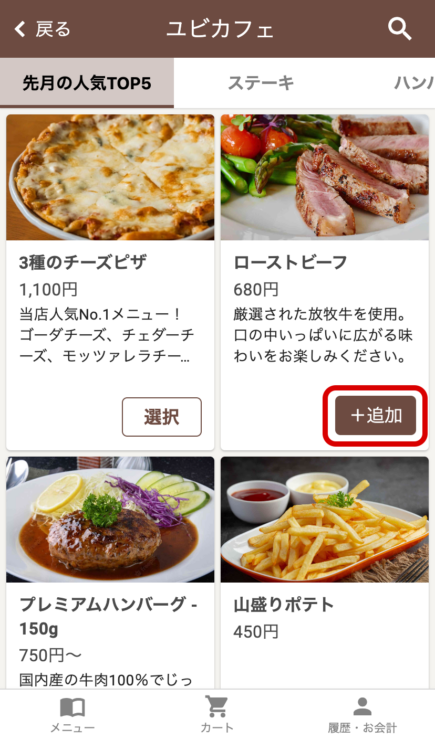
未選択
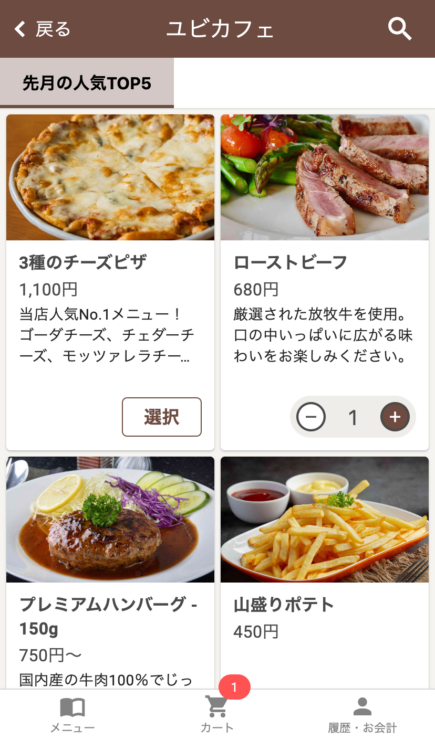
選択
サブメニューのある商品は、
商品 ページで必要な選択を行うと 商品をカートに追加 ボタンが表示されます。※
カート に 商品 を追加しカートの内容を送信をしないと店舗に注文が入らないため、忘れず「商品をカートに追加」を押して追加する必要があります。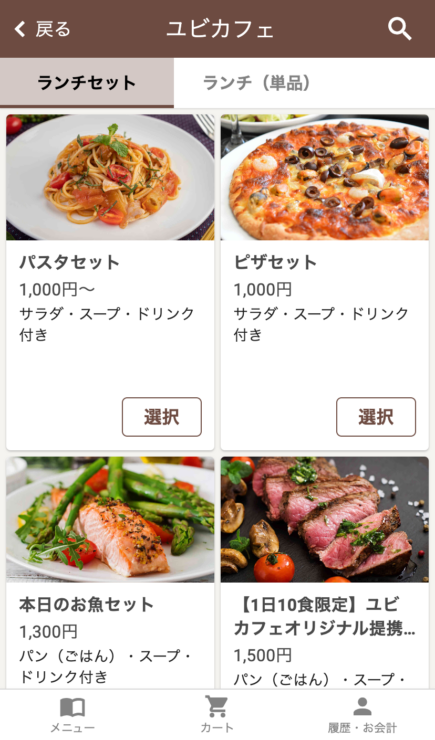
ページ にて表示される 商品 一覧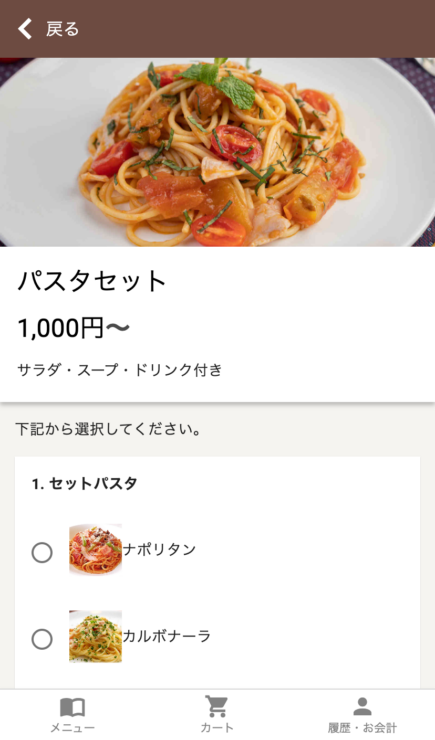
トッピングやサブメニューがある場合は選択肢を選ぶ
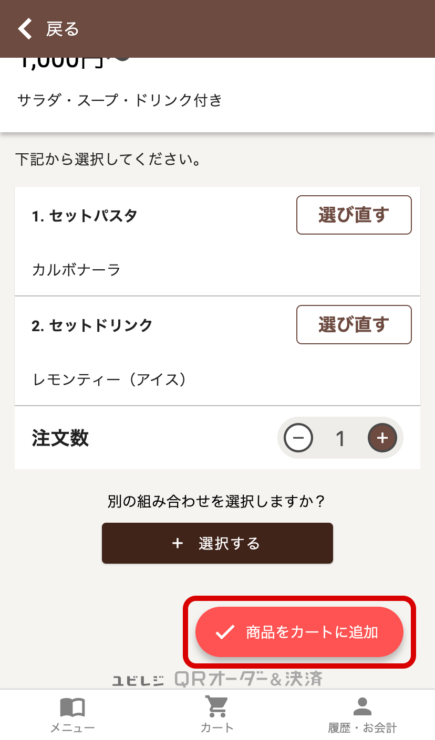
選択肢を選び終えると「商品カートに追加」ボタンが表示されるので押す
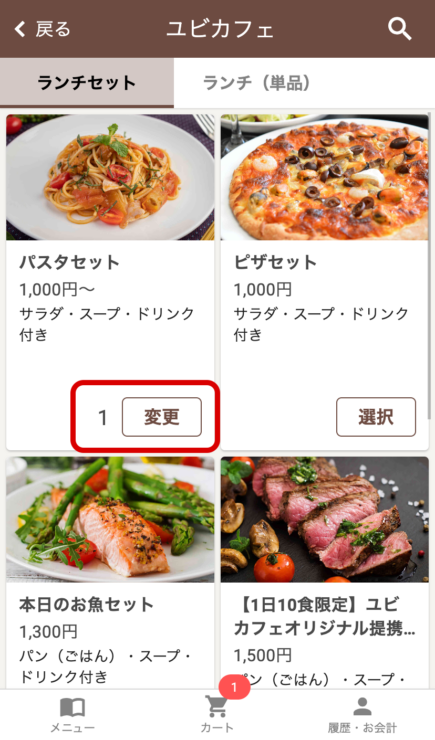
カートのバッジに個数が反映され、選んだ商品には個数が表示される
同じメイン商品でもサブメニューを別のものにしたい場合
複数人分の注文操作を1人が行う場合や別の人がすでに一度選択している場合などで、サブメニューの変更だけを行って追加したい場合は
別の組み合わせを追加 していきます。例)3人同じパスタセットを注文するがドリンクは別のものにする
1人目…カルボナーラとレモンティー(アイス)
2人目、3人目…ナポリタンとコーヒー(ホット)
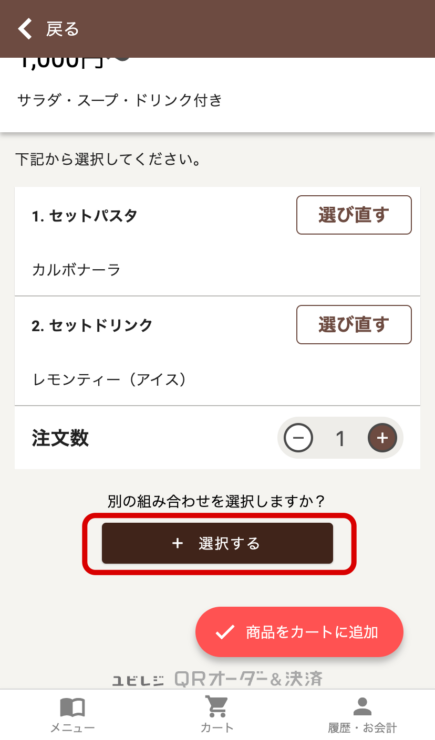
1人目の選択を行なった状態。
別の内容を追加する場合は
+選択する を押す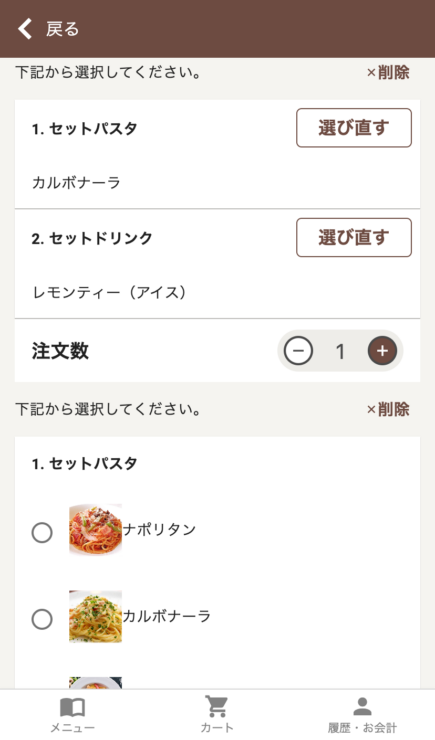
別の組み合わせを選ぶ
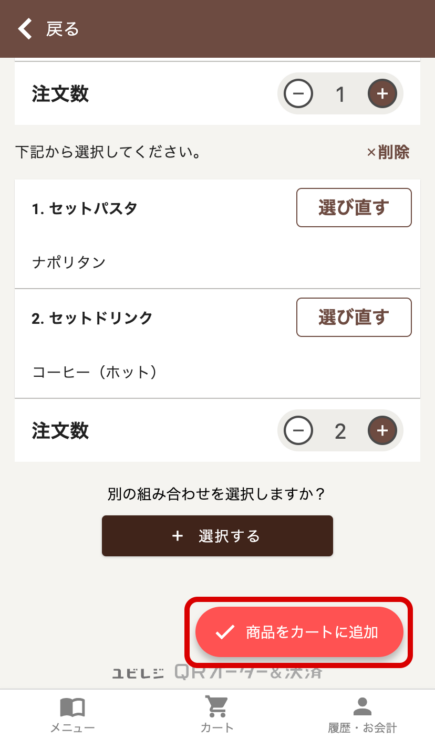
別の組み合わせを選び、必要な注文数に設定したら「商品をカートに追加」を押す
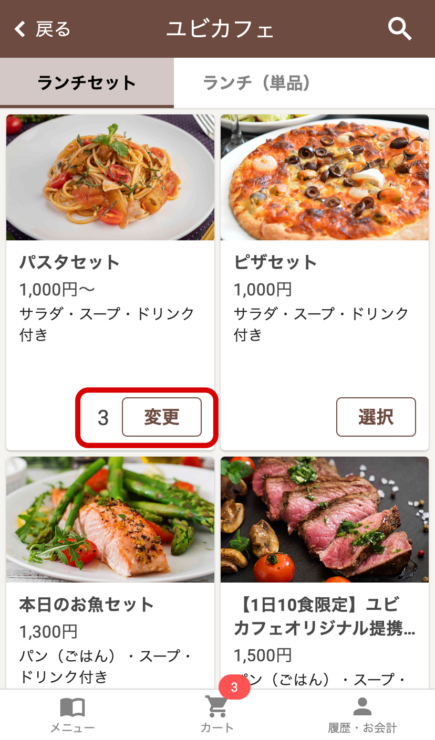
注文したい内容がカートに追加される
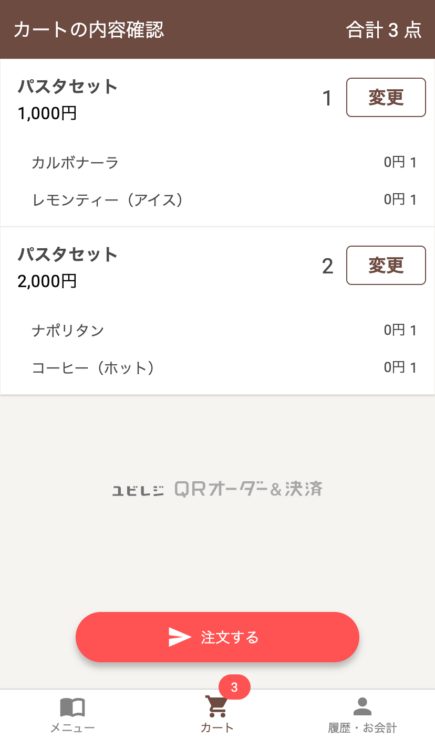
カートの中身
商品を取り止めたい(消したい)場合
サブメニューのない商品の場合
ページ ( 商品 一覧)で増減できるサブメニューのない 商品 は、マイナスボタンで個数を減らして0にすることで選択を取り消すことが可能です。サブメニューのある商品の場合
サブメニューのある
商品 は、 商品 ページから注文数を0にし、注文を変更することで取り消すことが可能です。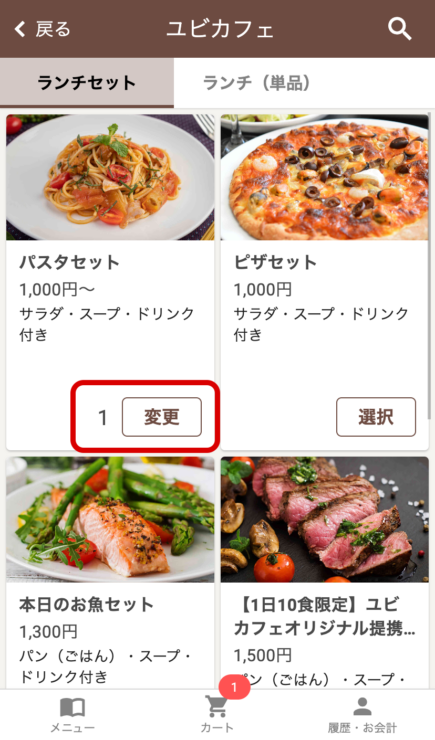
該当の商品の
変更 ボタンを押す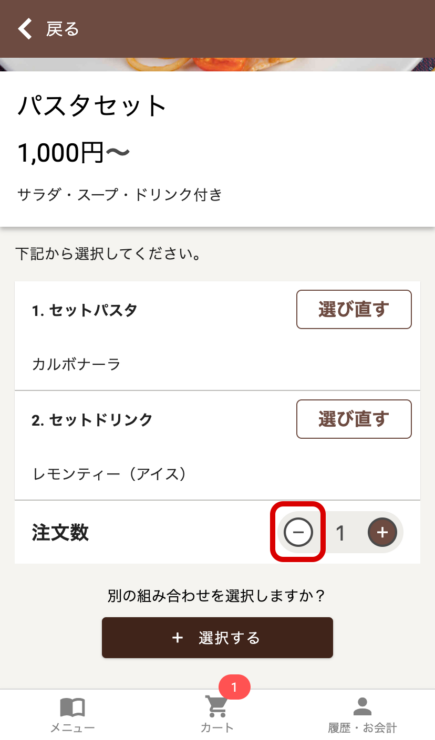
注文数を1→0にする
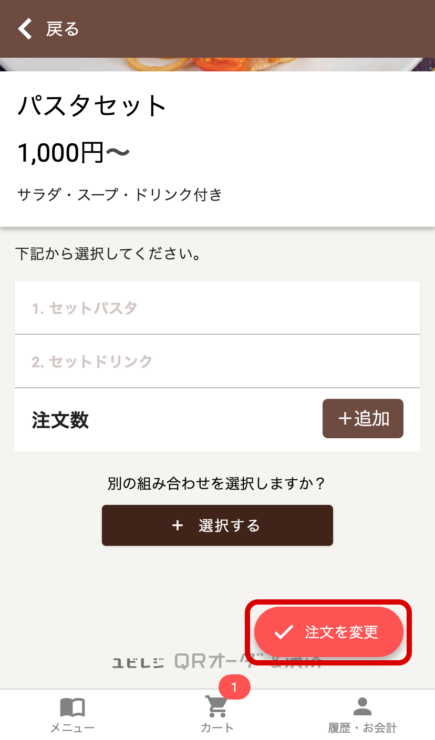
0にすると
注文を変更 ボタンが表示されるので押す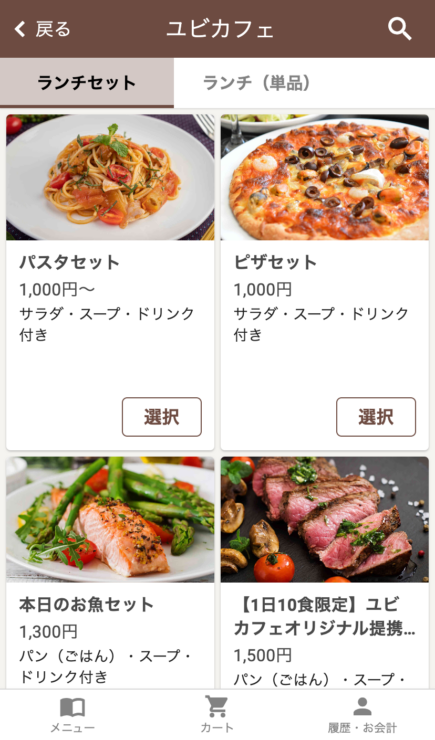
商品とカートから注文が消える
一度再注した商品を再度頼みたい(再注文)
注文した商品は
履歴・お会計 で一覧確認できます。同じ商品を再注文する場合は
履歴・お会計 の 再注文 でスムーズに注文することが可能です。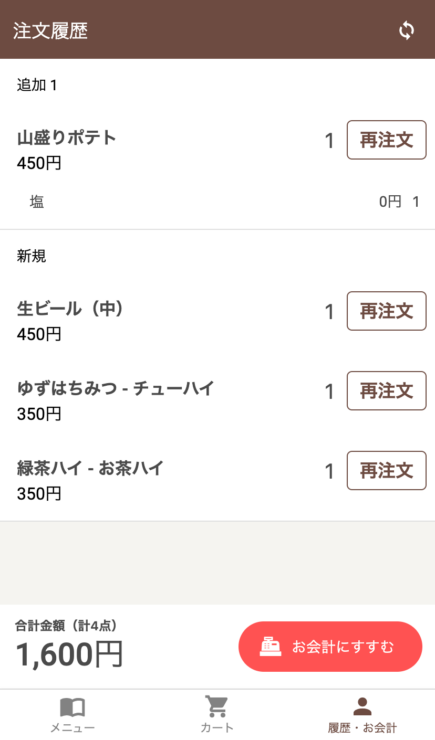
履歴・お会計 を開き 再注文 ボタンを押す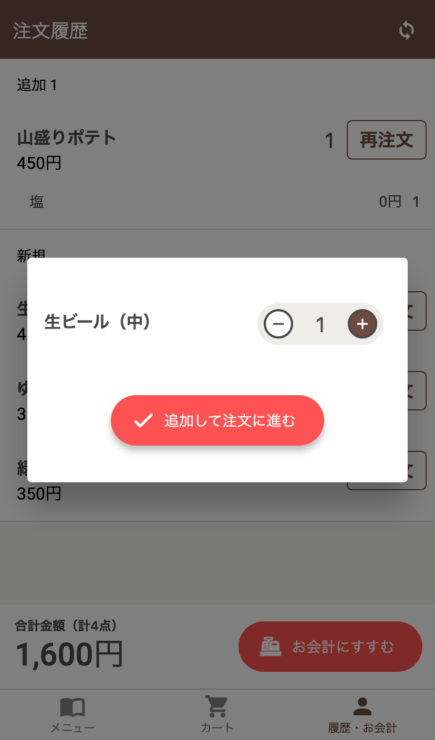
再注文 ボタンを押すと個数の増減が可能。希望の個数にして追加して注文に進むボタンを押す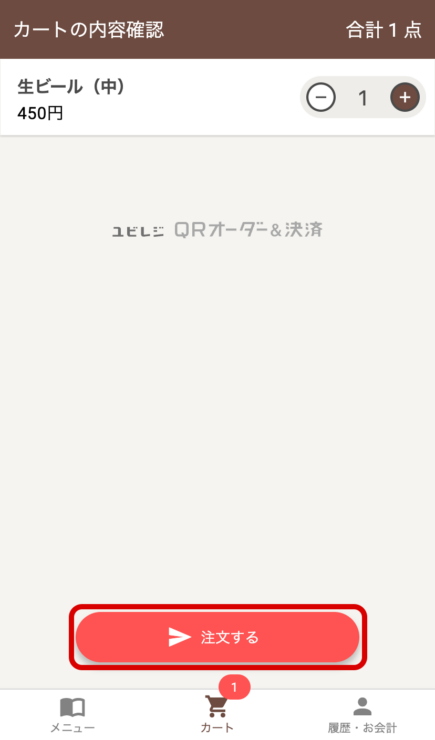
商品が追加され、
カート に移動するので 注文する ボタンを押す
注文内容の送信が完了される
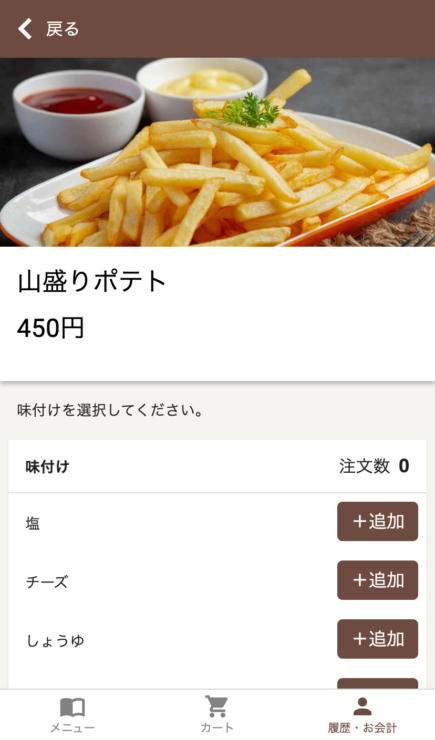
サブメニューが1つの設定の場合(項目を選択ごとに注文数が増えるもの)は
商品 ページが表示されるカートの内容を送信する
カートにある注文商品の内容を確認して送信することで、店舗に注文が入りキッチンプリンタに印字されます。
はじめての送信後は
履歴・お会計 アイコンに 再注文する のバッジが表示されます。( 履歴・お会計 の画面を表示すると自動で消えます)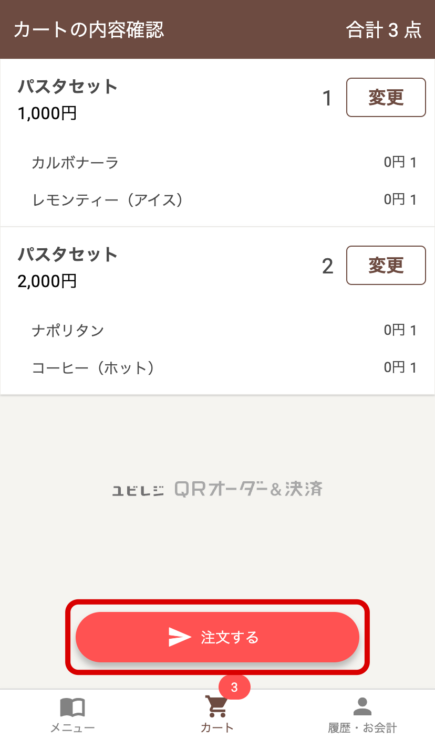
内容を確認し、
注文する ボタンを押す
注文しました の表示が出て内容が送信完了される退店時にスタッフを呼びだして支払う、またはそのまま決済を行う(要オプションの決済機能)
オプションの決済機能なしの場合
店員呼び出し が押されると、注文時と同様に指定プリンタからの印字で通知されます。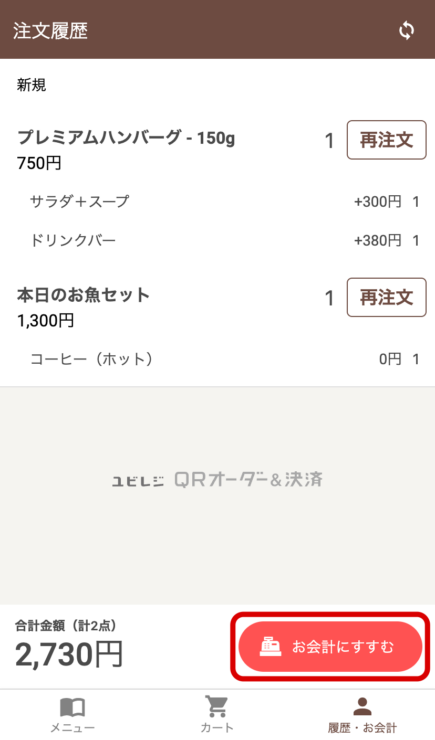
お会計にすすむ ボタンを押す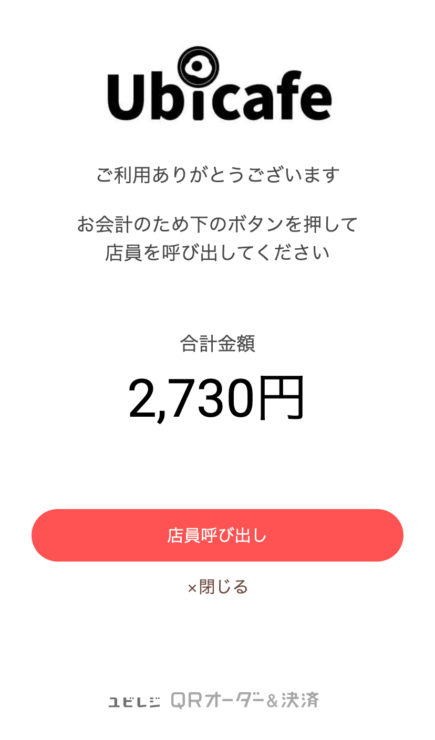
店員呼び出し が表示される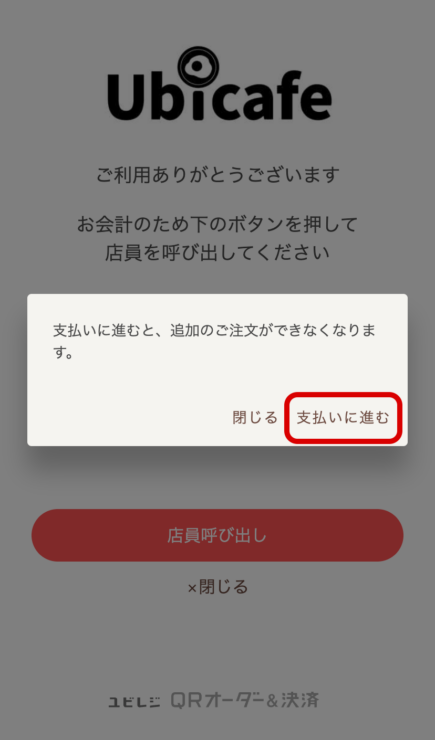
店員呼び出し ボタンを押す確認画面が出る。
支払いに進む が押された状態オプションの決済機能を有効にした場合(別途ご契約が必要です)
下記のページをご確認ください。
お会計呼び出しおよび決済機能(有料オプション)がどちらも無効の場合
注文画面の履歴・お会計が
注文履歴 と表示されます。